Page 1
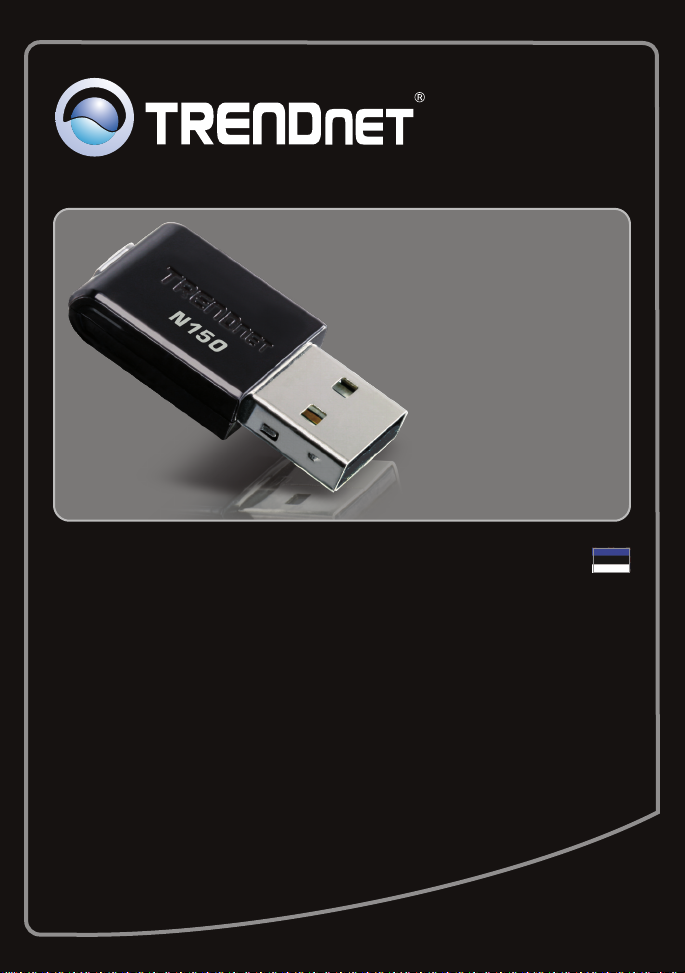
Lühike paigaldusjuhend
TEW-648UB
1.03
Page 2
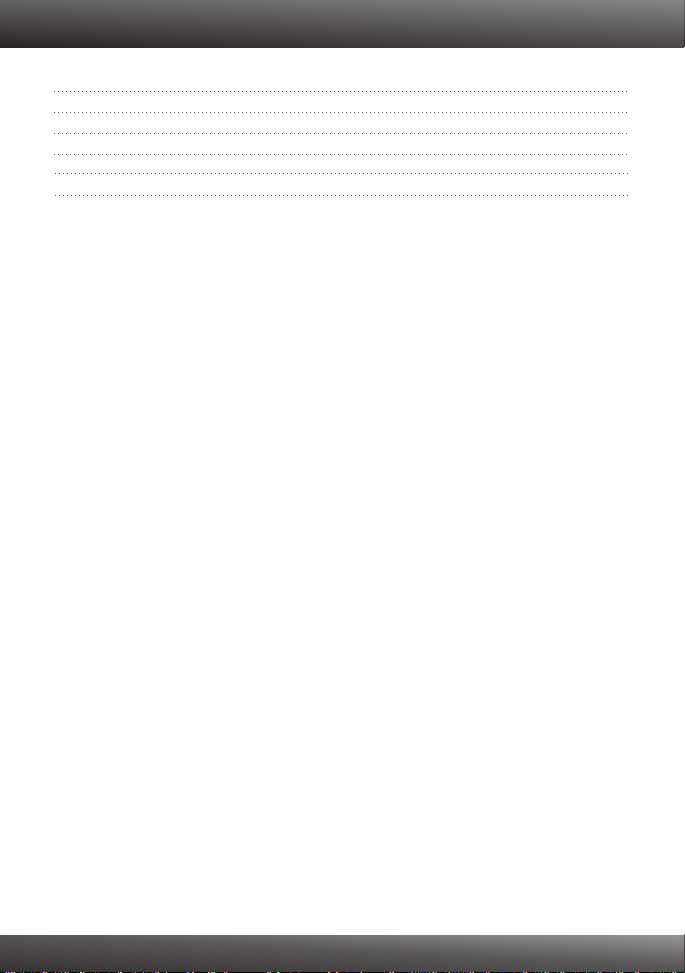
Sisukord
Eesti
Enne alustamist 1
1.
Kuidas paigaldada
2. 2
Traadivaba adapteri kasutamine
3. 6
Tõrkeotsing
1
7
Version 07.13.2010
Page 3
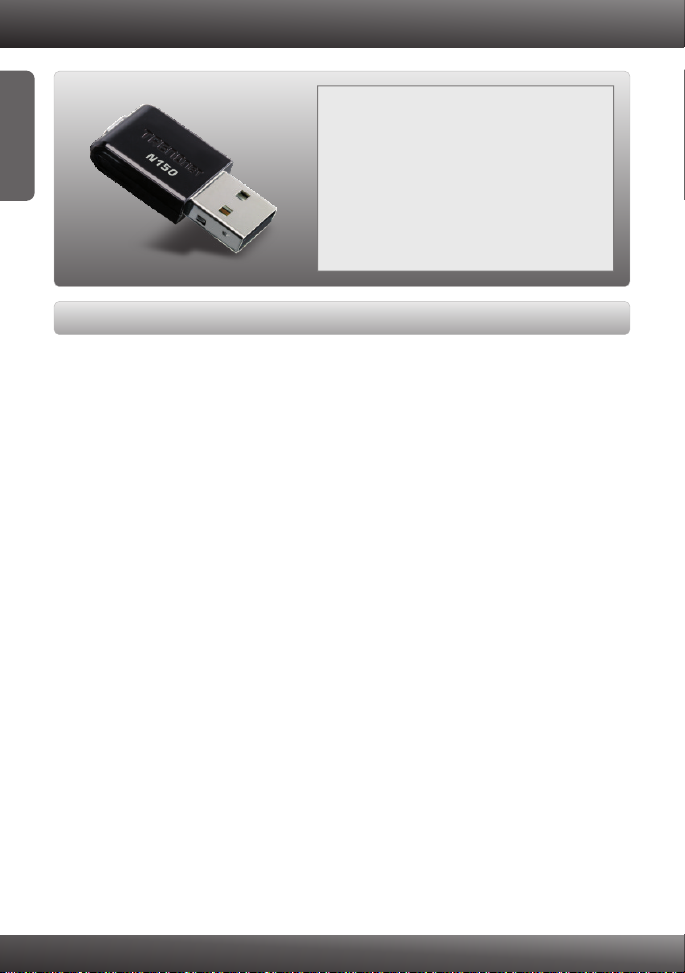
1. Enne alustamist
Pakendi sisu
?
EESTI
Minimaalsed nõuded süsteemile
USB port: 2.0 või 1.1
?
?CD-ROM kettaseade
?Keskprotsessor: 300Mhz või rohkem / 800Mhz või rohkem (Windows Vista) / 1GHz
või rohkem (Windows 7)
?Mälu: 256MB RAM või rohkem / 512M,B RAM või rohkem (Windows Vista)/ 1GB
RAM või rohkem (Windows 7)
?Windows 2000/XP/Vista/7
TEW-648UB
?Draiveri ja utiliidiga CD-plaat
?Lühike paigaldusjuhend
1
Page 4
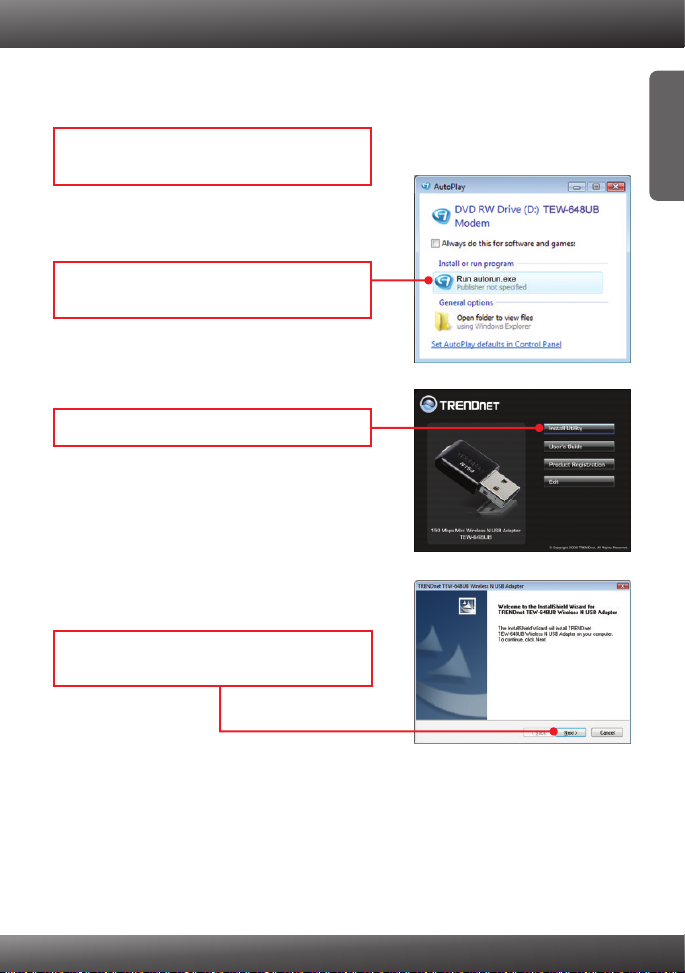
2. Kuidas paigaldada
Tähtis! Ärge paigaldage USB adapterit arvutisse enne, kui seda teha palutakse.
1. Sisestage Draiveri ja utiliidi CD-plaat oma
arvuti CD-seadmesse
2. Klikkige Run autorun.exe
(ainult Windows Vista/7 korral).
3. Klikkige Install Utility.
4. Klikkige Next. Peale seda järgige InstallShield
Wizard instruktsioone.
EESTI
2
Page 5

EESTI
5. Klikkige Yes (Windows 2000).
6. Klikkige Finish (Windows XP/Vista).
7. Eemaldage utiliidi ja draiveri CD-ROM
teie CD-ROM seadmest.
8. Paigaldage traadivaba adapter oma arvuti
vabasse USB porti.
5. Klikkige Continue Anyway
(Windows XP).
3
Page 6

Märkus: Windows Vista/7 draiverid paigalduvad automaatselt. Jätkake sektsioonist 3
Traadivaba adapteri kasutamine. Windows 2000 ja XP korral jätkake sammust 9.
Windows XP
9. Kui ilmub Found New
Hardware Wizard aken, siis
valige No, not this time ja
klikkige Next.
10. Valige Install this software
automatically
(recommended) ja klikkige
Next.
Windows 2000
9. Klikkige Yes.
10. Draiveri paigaldus on
lõppenud. Jätkake
sektsioonist 3 Traadivaba
adapteri kasutamine.
EESTI
4
Page 7

Windows XP
EESTI
11. Klikkige Continue Anyway.
12. Klikkige Finish.
Paigaldamine on nüüd lõppenud
5
Page 8

3. Traadivaba adapteri kasutamine
1. Topeltklikkige all ekraani paremas nurgas
asuval traadivaba konfigureerimise utiliidi
ikoonil.
2. Klikkige Site Survey, valige soovitud SSID ja
siis klikkige Connect.
3. Kui teie access point või ruuter on krüpteeritud,
siis valige Authentication ja Encryption,
sisestage krüpteerimis võti ja klikkige Apply.
EESTI
Traadivaba konfigureerimine on nüüd lõppenud.
Täpsemat teavet TEW-648UB seadistamise ja edasijõudnud valikute kohta leiate kasutaja
käsiraamatust utiliidi CD-plaadilt (inglise keeles) või TRENDneti veebilehelt
www.trendnet.com
Teie seadmete registreerimine
Et kindlustada teid parima teeninduse ja toega, palun leidke moment, et registreerida teie
toode OnLines - www.trendnet.com/register Täname, et te valisite TRENDnet’i.
6
Page 9

Tõrkeotsing
Ma sisestasin Utiliidi ja draiveri CD-plaadi oma arvuti CD-seadmesse, aga paigaldamise
menüü ei ilmunud automaatselt. Mida ma peaksin tegema?
1. Windows 2000/XP, kui aken ei ilmu automaatselt, klikkige Start, klikkige Run ja sisestage
D:\autorun.exe, kus “D” tähendab “D:\autorun.exe” teie CD-ROM draiverit ja vajutage
klaviatuurilt Enterit.
2. Windows Vista korral, kui installatsiooni menüüd ei ilmu automaatselt, klikkige Windowsi
ikooni vasakus ekraaninurgas ja klikkige “Start Search” kastikest ja sisestage
D:\autorun.exe, kus “D” tähendab “D:\autorun.exe” teie CD-ROM draiverit ja vajutage
klaviatuurilt Enterit.
3. Windows 7 korral, kui installatsiooni menüüd ei ilmu automaatselt, klikkige Windowsi ikooni
vasakus ekraaninurgas ja klikkige “Search programs and files” kastikesel ja sisestage
D:\autorun.exe, kus “D” tähendab “D:\autorun.exe” teie CD-ROM draiverit ja vajutage
klaviatuurilt Enterit.
Ma täitsin kõik Lühikese paigaldusjuhendi punktid, aga minu traadivaba USB adapter ei
saa ühendust minu access point`iga. Mida ma peaksin tegema?
1. Veenduge, et võrgunimi (SSID) sobib Teie traadivaba ruuteri või access point'i
võrgunimega (SSID).
2. Kontrollige oma võrguadministraatoriga kaitstud traadivaba access point`i või ruuteri poole
pöördumiseks vajaliku turvalisuse võtme (security key) õigsust. Lisainformatsiooni
saamiseks traadivaba võrgu turvalisuse kohta, vaadake kasutaja käsiraamatust .
3. Kontrollige oma TCP/IP seadeid, veendumaks, et Obtain an IP address automatically on
valitud.
4. avage Wireless Client Utility ikoon, klikkige Site Survey nupul ja seejärel klikkige Refresh
to check ja vaadake, kas seal on mõni vaba traadivaba võrk loetletud.
Windows ei suuda riistvara ära tunda. Mida ma peaksin tegema?
Veenduge, et arvutis on Lühikeses paigaldusjuhendis punkt 1 loetletud minimaalsed nõuded
süsteemile täidetud. Teiseks, peate enne traadivaba USB adapteri pesa arvutisse
paigaldamist, lõpule viima traadivaba utiliidi seadistamise (nagu kirjeldatud eelpool punktis
2.). Lõpuks, pange traadivaba USB adapter oma arvuti mõnda teise USB pessa.
Ma ei saa avada traadivaba seadistamise utiliiti. Mida ma peaksin tegema?
Avage Device Manager ja veenduge, et adapter on korralikult paigaldatud. Kui te näete
võrguseadme ees kollast küsimärki või hüüumärki, on vaja seade ja/või draiverid uuesti
paigaldada.
1. Sisenemiseks seadmete haldusse Windows 2000/XP, tehke parem hiire klik My Computer,
klikkige Properties, klikkige Hardware tagil, ja siis klikkige Device Manager.
2. Sisenemiseks seadmete haldusse Windows Vista's, tehke parem hiire klik Computer,
klikkige Properties ja siis klikkige Device Manager.
3. Sisenemiseks seadmete haldusse Windows 7's, klikkige Windowsi ikoonil vasakus all
servas, klikkige Computer, klikkige System Properties ja siis klikkige Device Manager.
Kui teil endiselt esineb probleeme või on küsimusi TEW-648UB kohta, lugege lisateavet kasutaja
käsiraamatust draiveri ja utiliidi CD-plaadilt (inglise keeles) või võtke ühendust TRENDneti tehnilise
toe osakonnaga.
7
Page 10

Soovitused traadivabale võrgule
Järgnevalt on mõned üldised soovitused traadivabale võrgule, et aidata minimeerida häirete mõju
selles keskkonnas.
Määra oma arvutivõrgule ainulaadne SSID.
Ärge kasutage midagi, mis oleks identifitseerimiseks võimalik nagu "Saare pere arvutivõrk".
Vali midagi sellist, millega teil oleks lihtsam tuvastada oma arvutivõrku, kui otsite
saadaolevaid traadvabu võrke.
Ärge lülitage välja SSID saatmist.
SSID saatmine on mõeldud selleks, et olla ühenduses ja välja lülitades võib see põhjustada
ühendus probleeme. Eelistatuim turvaline traadivaba võrgu ühenduse meetod on valida
tugevaim krüpteerimise vorm millel on tugev ja mitmekesine krüpteeringu võti.
Märkus: pärast SSID, krüpteerimise tüübi ja krüpteerimise võtme / parool seadistust, palun
märkige need üles ka tuleviku jaoks. Te peate seda teavet kasutama oma arvuti
ühendamiseks traadivaba marsruuteri või access point'iga.
Vahetage kanalit.
Enamik traadivabasid access point ja ruuterid on seadistatud kanalile nr 6. Kui teil on
levialade vaatlemise programmi, mis näitab kanalite koormust, siis saate omale valida vaba
kanalit, mis minimeerib naaber access pointide sekkumise. Kui levialade vaatlemise
programm ei näita teisi kanaleid, proovige kasutada kanalit 1 või 11.
Kui te kasutate 802.11n ruuterit või access pointi, võite teha ka järgmisi muudatusi. Muudke
kanali ribalaiust 20/40MHz. See annab parima ühilduvuse, kasutades 802.11n seadet.
Samuti, kui kasutatakse 802.11n seadet, peate oma võrgus kasutama ka WPA2 turvalisust.
Märkus: Tänu Wi-Fi sertifikaadi kaalutlustele, kui kasutate WEP, WPA või WPA2 TKIPkrüpteeringut, siis antud seade võib tegutseda legaalses traadivabas režiimis (802.11b / g).
Te ei tohi võtta kasutusele 802.11n režiimi, kui antud krüpteeringu vormid ei toeta 802.11n
spetsifikatsiooni.
Palun veenduge, et traadivaba seade ei asuks suvaliselt riiulis või kapis.
Vältige seadmete virnastamist üksteise peal, et vältida seadmete ülekuumenemist.
Veenduge, et seadmete ümber oleks piisavalt vaba ruumi, et tagada hea ventilatsioon ja
õhuvool. Seal peaks olema antennide ümber ka piisavalt vaba ruumi, mis võimaldab
traadivaba signaali paremat levimist.
Siin on mõned keskkonna tegurid, mis võivad mõjutada erinevalt traadivabu seadmed.
1. Paigaldage oma traadivabad seadmed sedasi, et signaal kulgeks võimalikult otse, mitte
nurga all. Mida rohkem materjale peab signaal läbima, seda rohkem te signaali kaotate.
8
Page 11

2. Hoidke takistuste arv miinimumis. Iga takistamine võib vähendada traadivaba seadme
signaali. Paigaldage traadivabad seadmed selliselt, et minimiseerida takistusi nende
vahel.
3.Ehitusmaterjalidel võib olla suur mõju teie traadivabale signaalile. Siseruumes proovige
paigaldada traadivabad seadmed sedasi, et signaal läbiks võimalikult vähe tihedast
materjalist, nagu kuivast seina. Paksud materjalid nagu metall, liimpuit, klaas või isegi
mööbel võib blokeerida või halvendada signaali.
4.Antenni suunast võib olla suur mõju teie traadivabale signaalile. Kasutage traadivaba
adapteri leviala uuring programmi, et teha kindlaks parim antenn suund teie
traadivabadele seadmetele.
5.Seadmed, mis töötavad raadiosagedustel võivad põhjustada häired, mis mõjutavad ka teie
signaal. Paigaldage oma traadivabad seadmed kaugemale seadmetest, mis tekitavad
raadiosagedusliku müra, nagu mikrolaine ahjud, HAM raadiod, Walkie-Talkies ja beebi
monitorid.
6.Igasugune seadmed, mis töötavad 2.4GHz sagedusel põhjustavad häireid. Seadmed nagu
2.4GHz juhtmeta telefonid või muu traadita seadmed, mis töötavad 2.4GHz sagedusel
võivad potentsiaalselt vähendada traadivaba signaali tugevust. Kuigi telefon ei pruugi olla
hetkel kasutuses, siis telefoni tugijaama võib siiski saata traadivaba signaali. Teisalda
telefoni tugijaama nii kaugele kui võimalik oma traadivabadest seadmetest.
Kui teil on endiselt nõrk või puudulik signaal, proovige traadivabad seadmed paigaldada teistesse
kohtadesse või paigaldage täiendavad access pointe. Kasutage ka võimsamaid antenne, mis
võivad luua sõltuvalt keskkonnast parema leviala.
9
Page 12

Certifications
017898431240668
This equipment has been tested and found to comply with FCC and CE Rules.
Operation is subject to the following two conditions:
(1) This device may not cause harmful interference.
(2) This device must accept any interference received. Including interference that may
cause undesired operation.
0556-10-2375
Waste electrical and electronic products must not
be disposed of with household waste. Please
recycle where facilities exist. Check with you Local
Authority or Retailer for recycling advice.
NOTE: THE MANUFACTURER IS NOT RESPONSIBLE FOR ANY RADIO OR TV
INTERFERENCE CAUSED BY UNAUTHORIZED MODIFICATIONS TO THIS
EQUIPMENT. SUCH MODIFICATIONS COULD VOID THE USER’S AUTHORITY TO
OPERATE THE EQUIPMENT.
ADVERTENCIA
En todos nuestros equipos se mencionan claramente las caracteristicas del adaptador de alimentacón
necesario para su funcionamiento. El uso de un adaptador distinto al mencionado puede producir
daños fisicos y/o daños al equipo conectado. El adaptador de alimentación debe operar con voltaje y
frecuencia de la energia electrica domiciliaria existente en el pais o zona de instalación.
Page 13

Product Warranty Registration
Please take a moment to register your product online.
Go to TRENDnet’s website at http://www.trendnet.com/register
Copyright ©2010. All Rights Reserved. TRENDnet.
